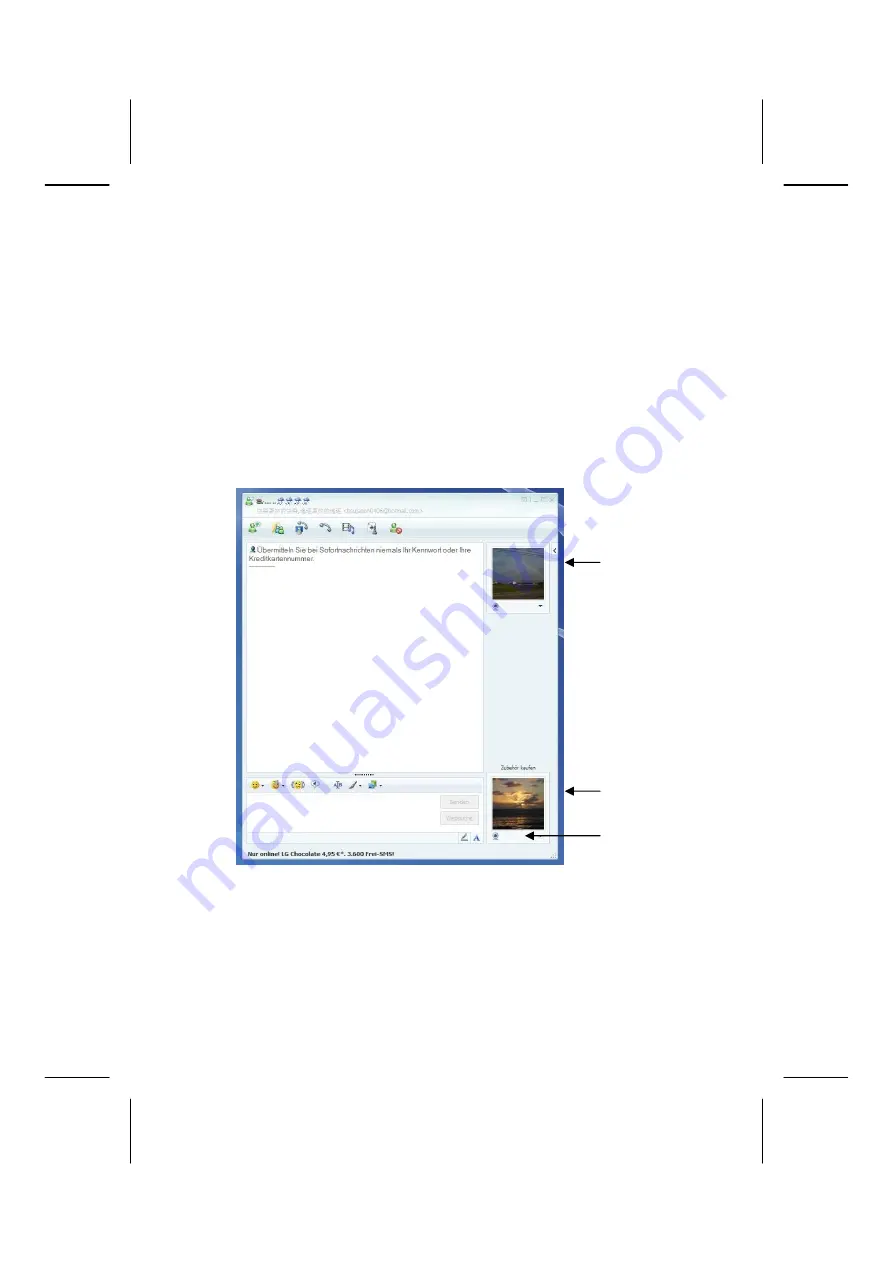
La cámara web
44
La cámara web
La cámara web incorporada permite el uso de diversos servicios, como el
Messenger de Windows.
Ejemplo de utilización con Messenger de Windows
1.
Inicie el Messenger de Windows y cree una cuenta de usuario, en el caso en
el que no lo haya hecho ya. Esta cuenta es gratuita. El único coste es
incurrido por la conexión a Internet.
2.
Seleccione la persona con la que desea conversar de las que hay dentro de
su lista de contactos haciendo clic sobre el símbolo de la cámara que se
encuentra bajo la fotografía.
(Apart.: Ventana de Messenger, mensajería instantánea)
Fotografía de la
persona de
contacto
Fotografía propia
Símbolo de la
cámara
Summary of Contents for E1210
Page 6: ...vi ...
Page 8: ...Recomendaciones de Seguridad 2 ...
Page 18: ...Recomendaciones de Seguridad 12 ...
Page 26: ...Puesta en Marcha 20 n o p q r s t u ...
Page 28: ...Puesta en Marcha 22 ...
Page 62: ...Software 56 ...
Page 78: ...Mantenimiento 72 ...
Page 80: ...Mantenimiento 74 ...
Page 96: ...English vi ...
Page 98: ...English 2 ...
Page 108: ...English 12 ...
Page 116: ...English 20 n o p q s t u r ...
Page 118: ...English 22 ...
Page 148: ...English 52 ...
Page 150: ...English 54 ...
Page 165: ...Español English Deutsch Chapter 5 Appendix Subject Page Standards 71 Index 73 ...
Page 166: ...English 70 ...
Page 172: ...English 76 ...
Page 178: ...vi ...
Page 180: ...Betriebssicherheit 2 ...
Page 190: ...Lieferumfang 12 ...
Page 198: ...Erste Inbetriebnahme 20 n o p q r s t u ...
Page 200: ...Stromversorgung 22 ...
Page 230: ...Software 52 ...
Page 232: ...Tipps und Tricks 54 ...
Page 246: ...Wartung 68 ...
Page 264: ...Index 86 ...






























